Samsung Galaxy S7 jest nadal dość popularny, zwłaszcza po tym, jak urządzenie zostało poddane ogromnej liczbie zniżek. Wielu użytkowników Galaxy S7 ma problem z podłączeniem urządzenia do komputera z systemem Windows. Ten problem jest dość kłopotliwy z natury, ponieważ użytkownicy Samsunga Galaxy S7 nie będą mogli przesyłać danych i aktualizować urządzenia po podłączeniu do komputera z systemem Windows. Najwyraźniej problem utrzymuje się we wszystkich wersjach systemu Windows, w tym w najnowszej aktualizacji twórców.
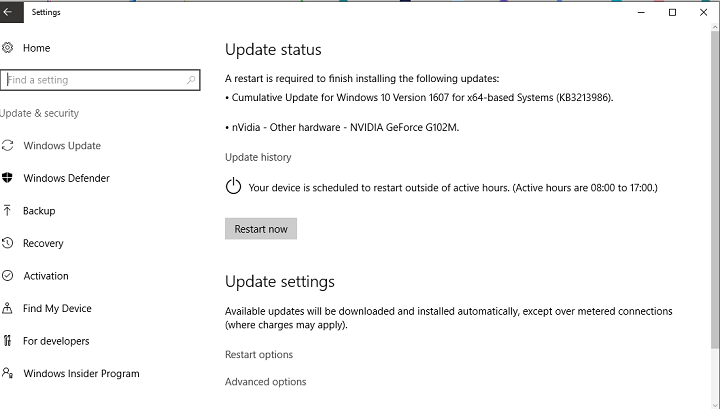
Główną przyczyną tego problemu jest fakt, że Samsung używa zastrzeżonych sterowników USB dla całej linii Galaxy. Ponieważ Galaxy S7 nie ma gniazda na kartę SD, staje się tym ważniejsze, że użytkownicy mogą połączyć się z komputerem z systemem Windows. W rzeczywistości podstawowy wariant Galaxy S7 ma tylko 32 GB pamięci wewnętrznej, w której duża część jest już zablokowana przez pliki systemowe.
Czy powinienem najpierw zaktualizować sterownik?
Bardzo ważne jest, aby rozwiązać problemy i sprawdzić, czy sterownik wymaga nowej instalacji, czy tylko wymaga aktualizacji. W niektórych przypadkach sterowniki do Galaxy S7 są automatycznie pobierane przez system Windows, aby to sprawdzić, wykonaj czynności opisane poniżej.
- Kliknij prawym przyciskiem Start> Menedżer urządzeń
- Sprawdź port USB Comm
- Jeśli obok urządzenia wyświetlany jest żółty lub czerwony znak „X”, należy go zaktualizować lub zainstalować ponownie.
- To samo dotyczy nawet urządzenia oznaczonego jako „Inne urządzenia” lub „Nieznane”
Pobierz sterowniki USB Samsung S7 dla systemu Windows
Tak, wystarczy pobrać i zainstalować określone sterowniki, które obsługują urządzenie Galaxy. Można po prostu przejść do tego linku poniżej i pobrać sterowniki. Biorąc to pod uwagę, sterowniki USB dla Samsung Galaxy zwykle pochodzą z Samsung KIES. Aby przesłać całą zawartość, zaleca się posiadanie kabla micro USB, który obsługuje dobre prędkości przesyłania. Osobiście wolę używać kabla dostarczonego z telefonem.
Po zainstalowaniu sterowników powinno być widoczne nowe urządzenie multimedialne w sekcji Komputer w systemie Windows. Teraz wystarczy kliknąć ikonę, a następnie przenieść dane. Znajdź kroki opisane poniżej,
- Pobierz sterowniki USB Samsung stąd.
- Kliknij prawym przyciskiem myszy plik instalatora i wybierz opcję „wyodrębnij tutaj”.
- Otwórz plik .exe, klikając dwukrotnie i Uruchom to samo
- Proces instalacji powinien rozpocząć się teraz, klikając przycisk „Dalej”
- Na koniec kliknij „Zakończ”, aby zakończyć instalację
Zainstaluj sterowniki Samsung S7 ADB dla systemu Windows
Cóż, wyżej wspomniana metoda jest wystarczająco dobra, aby przenieść rzeczy tam iz powrotem z telefonu do systemu Windows. Jeśli jednak jesteś programistą i tworzysz aplikację na Androida, będziesz potrzebować sterowników ADB. W takim przypadku konieczne będzie skonfigurowanie ADB za pomocą Android SDK Studio w systemie Windows. Zestaw Android SDK jest teraz częścią nowego środowiska programistycznego IDE firmy Google na Androida. Do tych wszystkich potrzebna jest aplikacja Android Studio zainstalowana w systemie Windows. Plik ADB dla Galaxy S7 można pobrać stąd. Upewnij się, że wybrałeś system Windows z listy dostępnych opcji. Dzięki tej konfiguracji nie powinieneś mieć problemu z połączeniem Galaxy S7 z Windows.
Plik ADB dla Galaxy S7 można pobrać stąd. Upewnij się, że wybrałeś system Windows z listy dostępnych opcji. Dzięki tej konfiguracji nie powinieneś mieć problemu z połączeniem Galaxy S7 z Windows. W powiązanych uwagach zawsze zaleca się ponowne uruchomienie systemu przed wypróbowaniem nowej instalacji sterownika. Możesz także użyć narzędzi takich jak Odin, które z łatwością wykryją twoje urządzenie.





